怎么在Excel设置“√”和“×”??
来源:网络收集 点击: 时间:2024-03-21【导读】:
我们有时候,需要回报工作的完成情况,以及某个工作的进度,大批量的时候采用“√×”来快速注释,我们应该怎么做呢?工具/原料moreWPS方法/步骤1/9分步阅读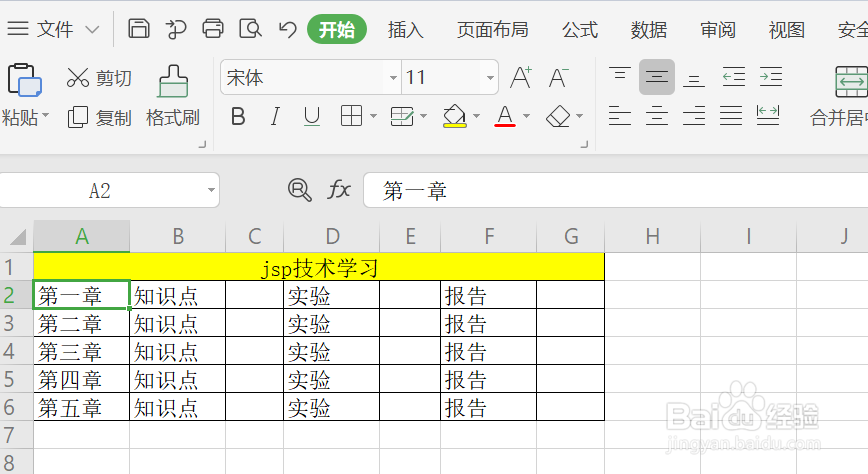 2/9
2/9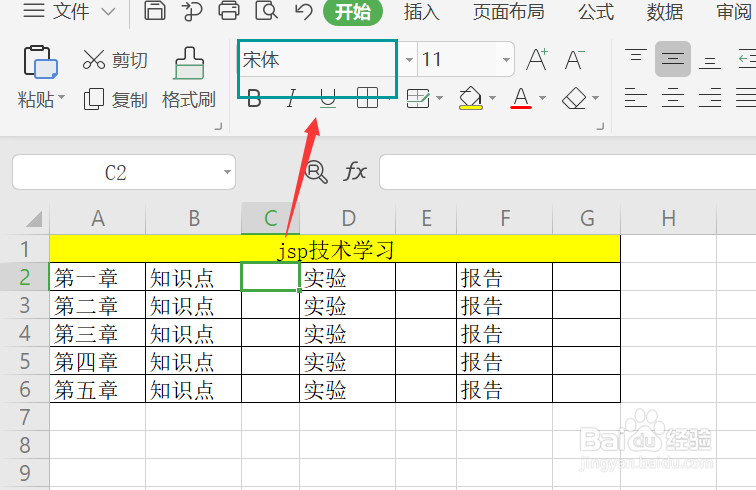 3/9
3/9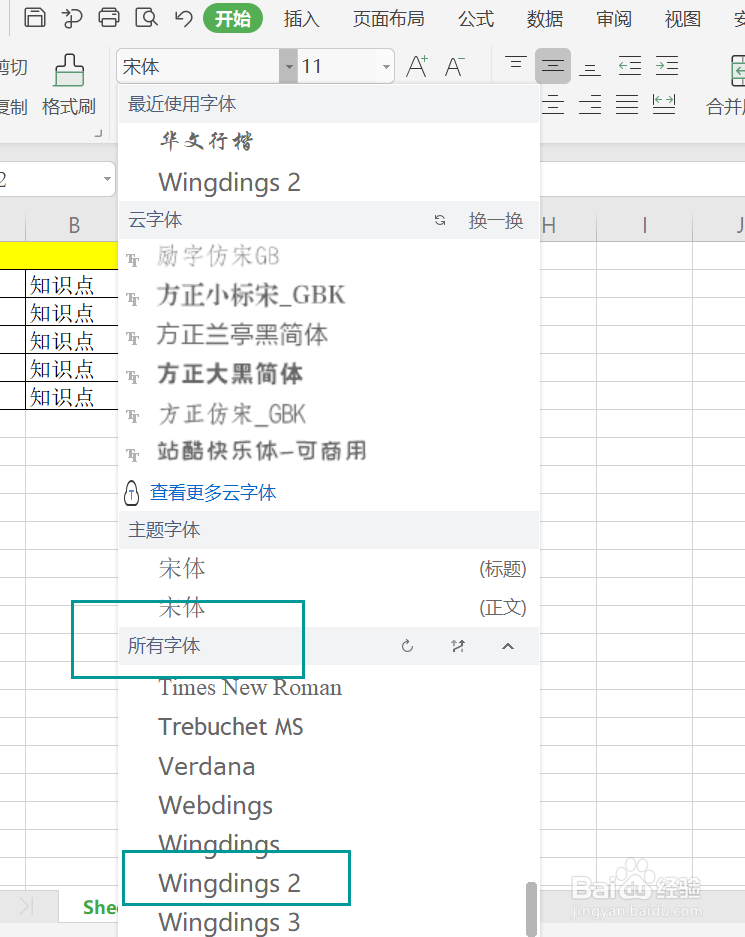 4/9
4/9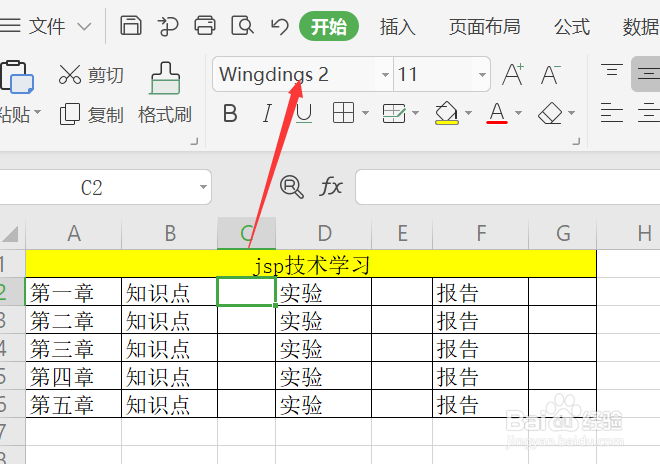 5/9
5/9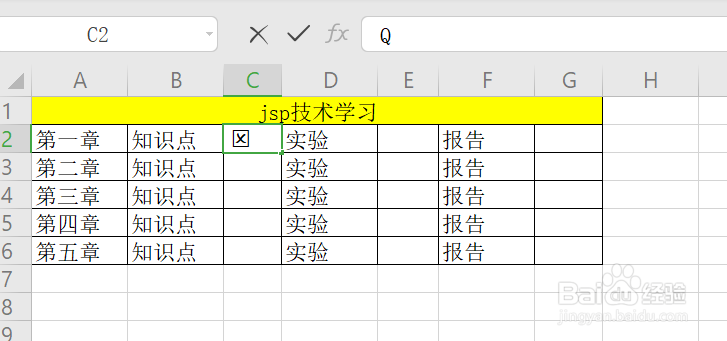 6/9
6/9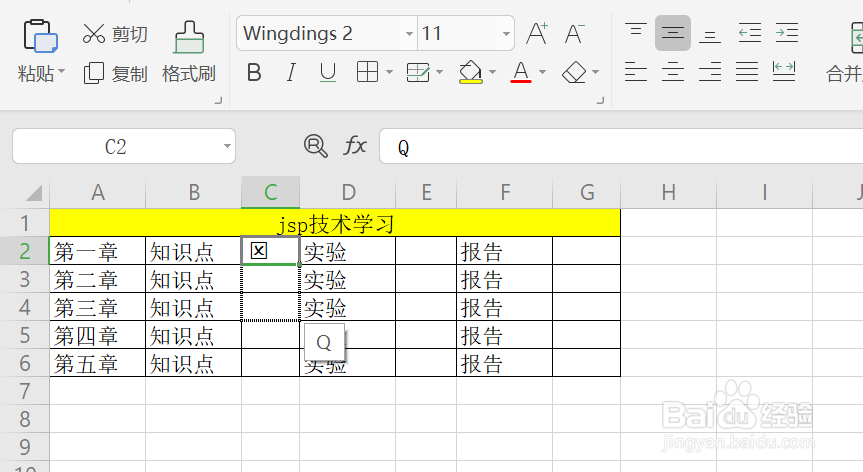 7/9
7/9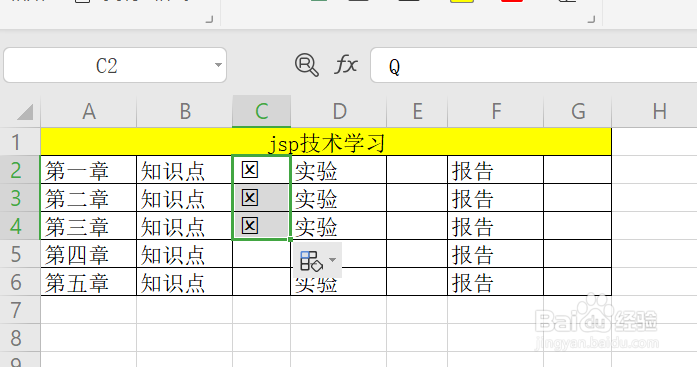 8/9
8/9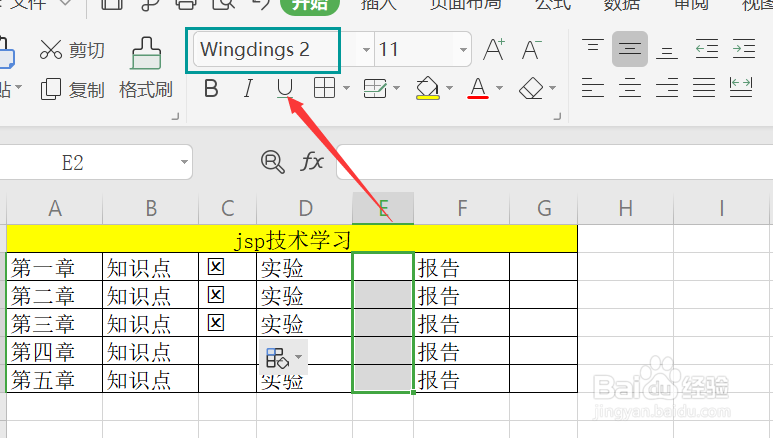 9/9
9/9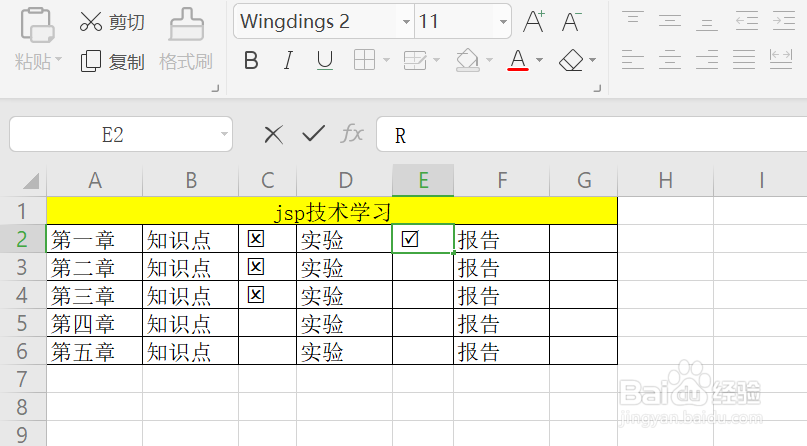 WPS表格设置√×
WPS表格设置√×
首先打开需要设置的表格,能看出每一个单元格的默认格式都是宋体
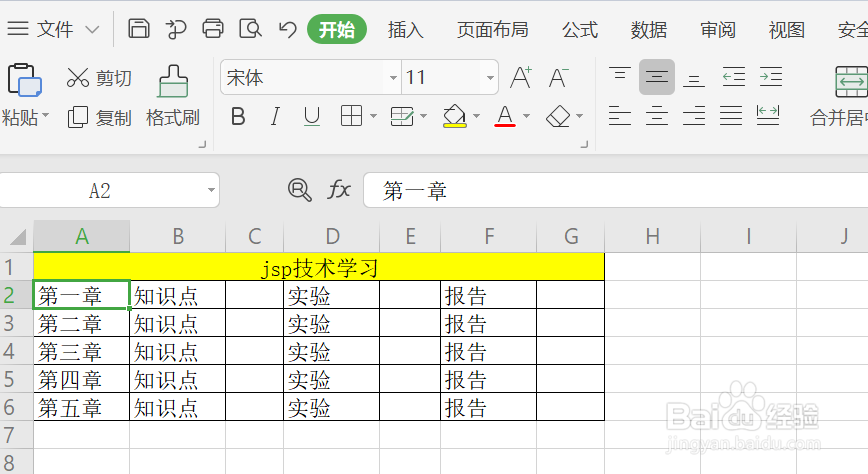 2/9
2/9点击需要加入“√×”的空格,字体类型也是宋体,这时要在添加“√×”的单元格更改字体
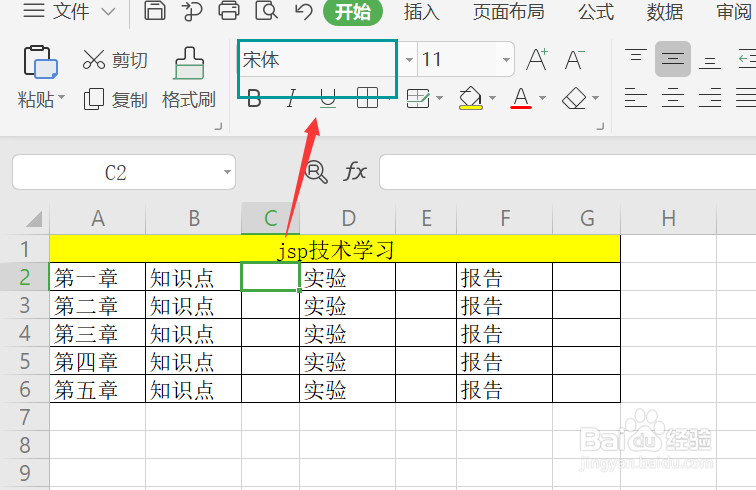 3/9
3/9修改字体,找到所有字体,下拉到最下面,选择“Wingdings 2。
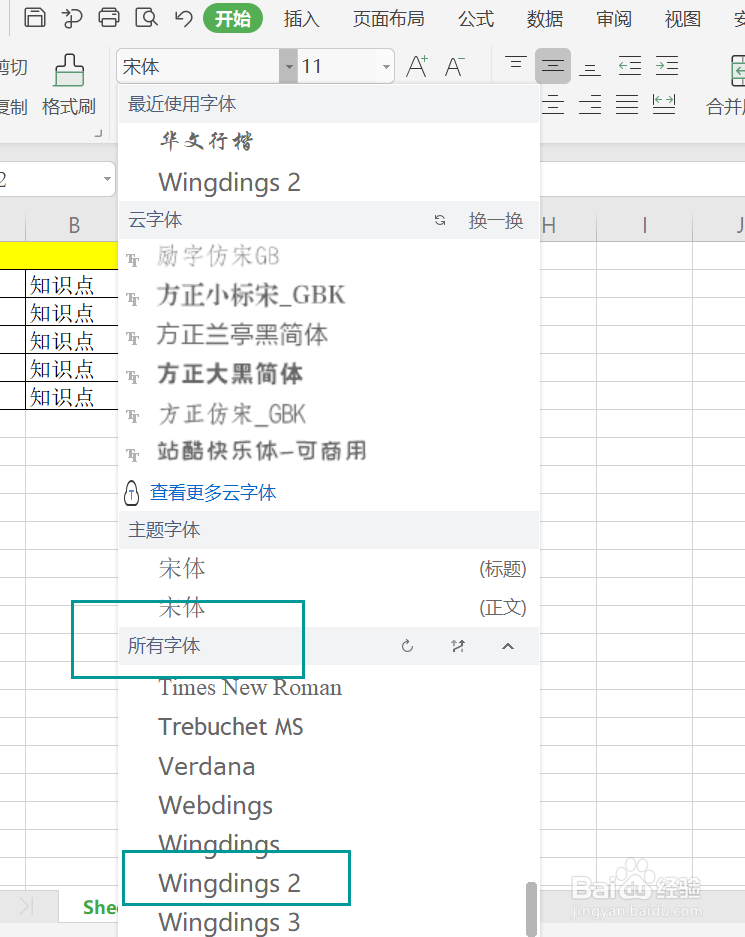 4/9
4/9更改完成,这时符合可以添加“√×”的字体要求。
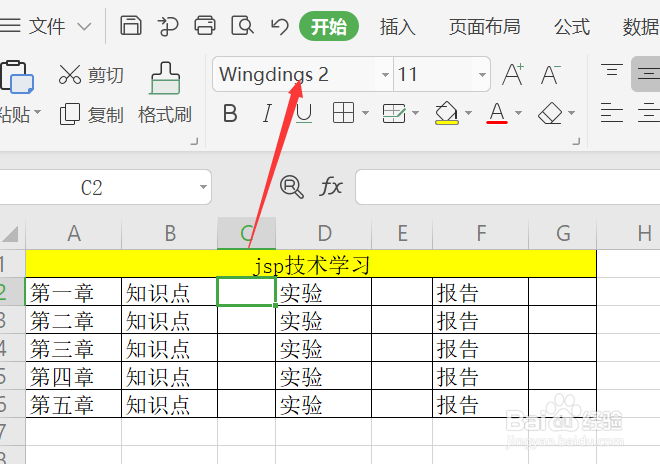 5/9
5/9在键盘上点击”CapsLk“,使大写状态保持,然后点击Q,则可以添加“×”。
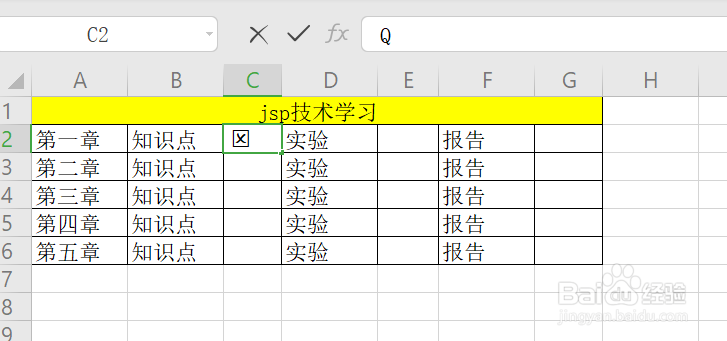 6/9
6/9可以批量下拉单元格,此时都填充为“×”。
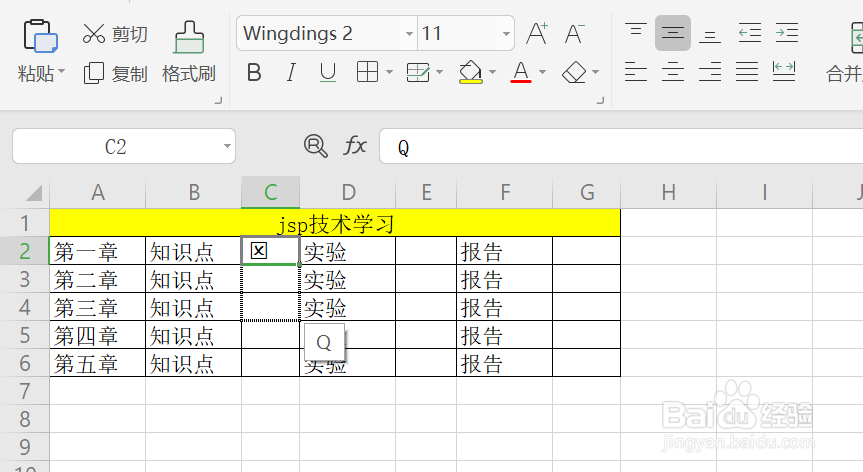 7/9
7/9效果如下,这样的好处是不用设置下面的单元格类型,直接参照第一个类型进行填充。
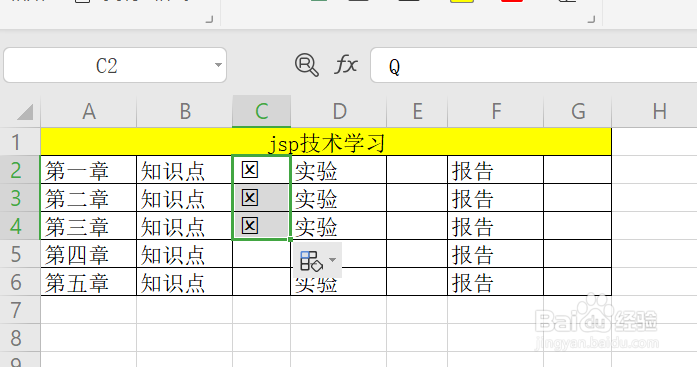 8/9
8/9可以批量更改单元格类型,一起框选,更改为Wingdings 2。
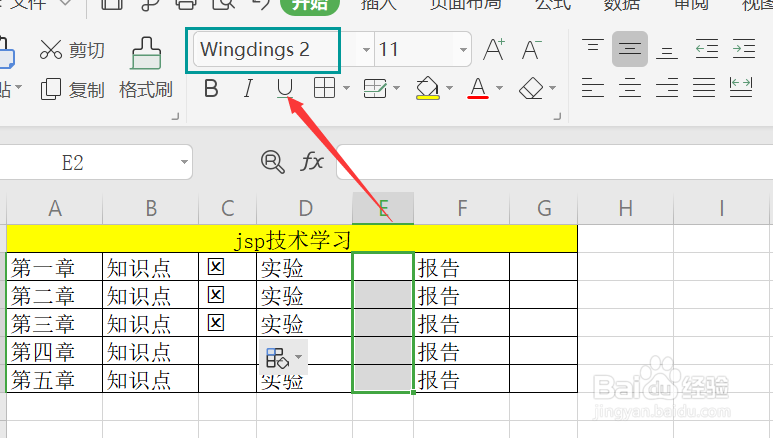 9/9
9/9添加对勾,同样需要”CapsLk“,使大写状态保持,然后点击R,即可成功添加“√”,效果如下。
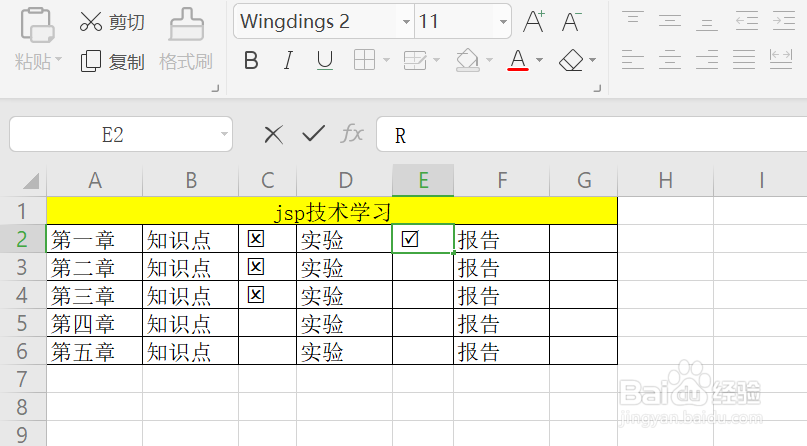 WPS表格设置√×
WPS表格设置√× 版权声明:
1、本文系转载,版权归原作者所有,旨在传递信息,不代表看本站的观点和立场。
2、本站仅提供信息发布平台,不承担相关法律责任。
3、若侵犯您的版权或隐私,请联系本站管理员删除。
4、文章链接:http://www.1haoku.cn/art_362255.html
上一篇:哄老婆开心秘籍
下一篇:国庆节手工粘贴画的制作方法
 订阅
订阅